openstack云平台部署
2台,镜像为centos7或7.5。本指南使用的ip控制节点(controller):一块100G的硬盘。两块网卡,两块网卡第一块网卡IP地址为192.168.100.10,第二块网卡IP地址为192.168.200.10。(编辑时用的是60G硬盘)计算节点(compute):一块100G硬盘和一块50G硬盘。两块网卡第一块网卡IP地址为192.168.100.20,第二块网卡IP地址为192.1
一.准备工作
云平台需要两个节点,一个controller(控制节点),一个compute(计算节点)环境要求:VM虚拟机2台,镜像为centos7或7.5。
本指南使用的ip
控制节点(controller):
一块100G的硬盘。两块网卡,两块网卡第一块网卡IP地址为192.168.100.10,第二块网卡IP地址为192.168.200.10。(编辑时用的是60G硬盘)
计算节点(compute):
一块100G硬盘和一块50G硬盘。两块网卡第一块网卡IP地址为192.168.100.20,第二块网卡IP地址为192.168.200.20。(编辑时用的60G+20G两块硬盘)
本指南运用的镜像
1.通过百度网盘分享的文件:CentOS-7-x86_64-DVD-2009.iso
链接:https://pan.baidu.com/s/1VqYqutsstDwdt7w8g4tjjg
提取码:dy7c
2.通过百度网盘分享的文件:CentOS-7.5-x86_64-DVD-1804.iso
链接:https://pan.baidu.com/s/1pzt1_iZ0Lph69Llvo_2ILQ
提取码:37ss
3.通过百度网盘分享的文件:chinaskills_cloud_iaas.iso
链接:https://pan.baidu.com/s/1EDlE-9bH83yGmvQtifLlvw
提取码:2e16
二.配置虚拟机
1.controller控制节点
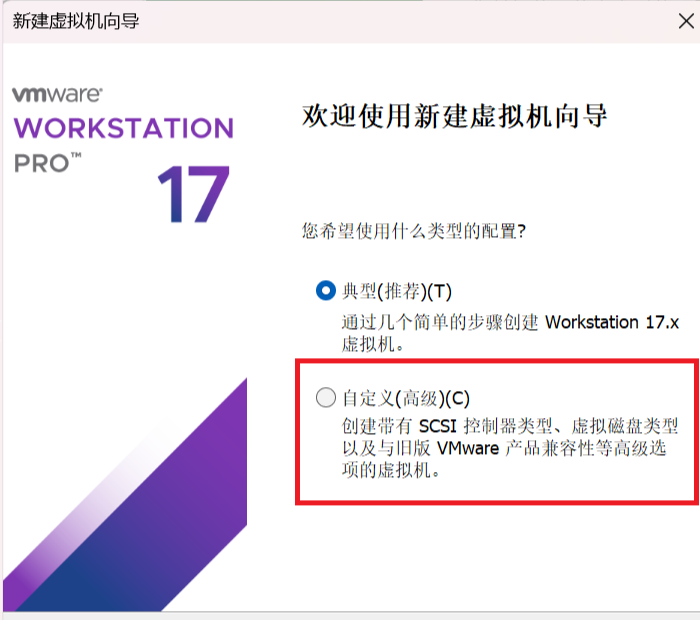
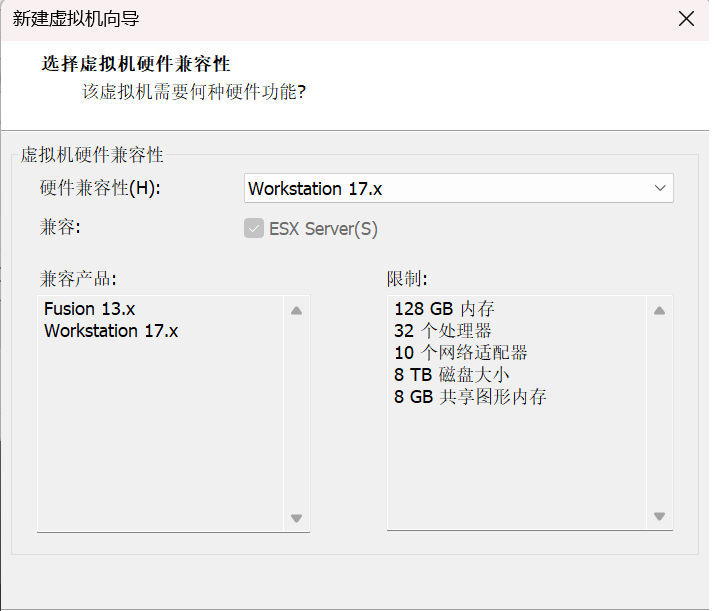
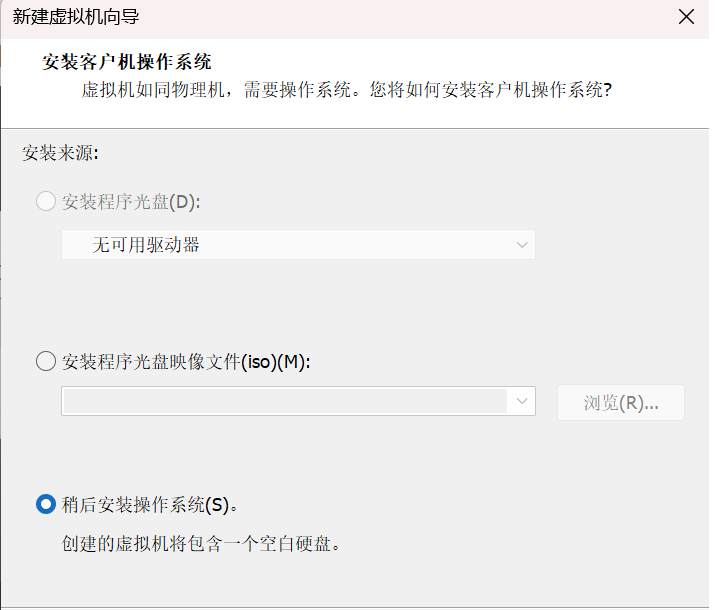
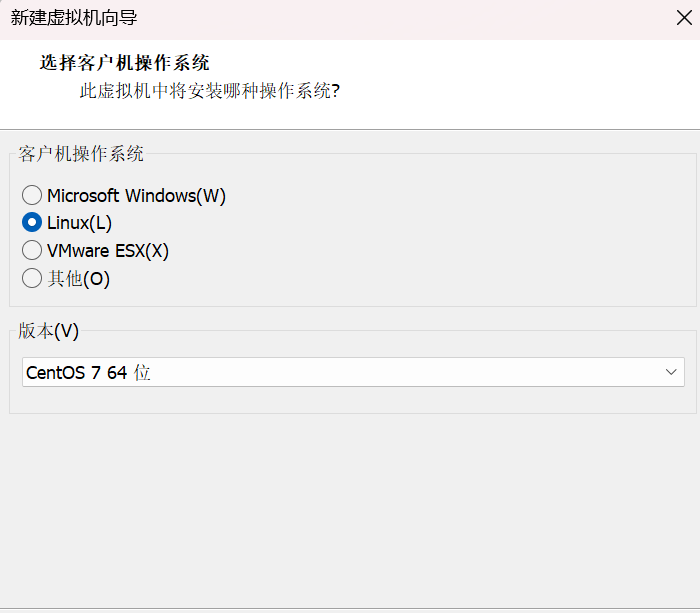 .
.
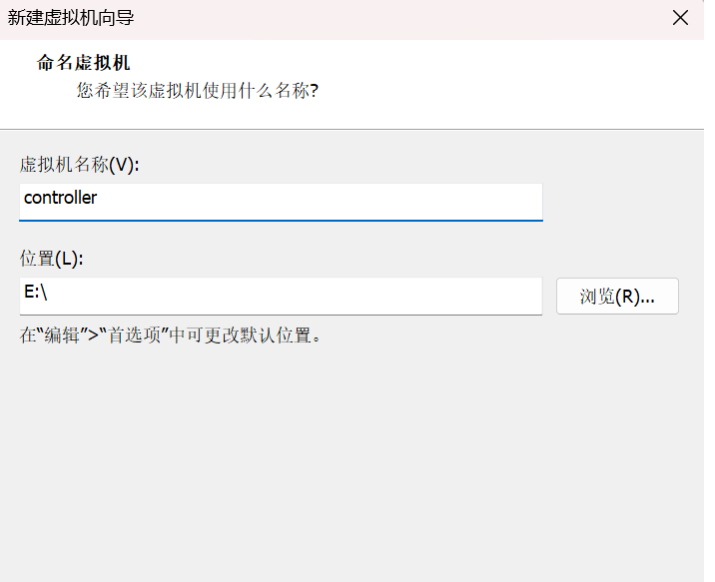
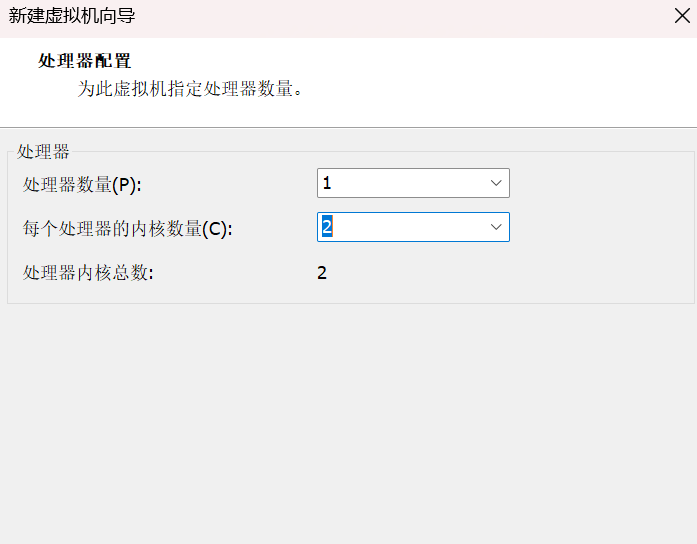
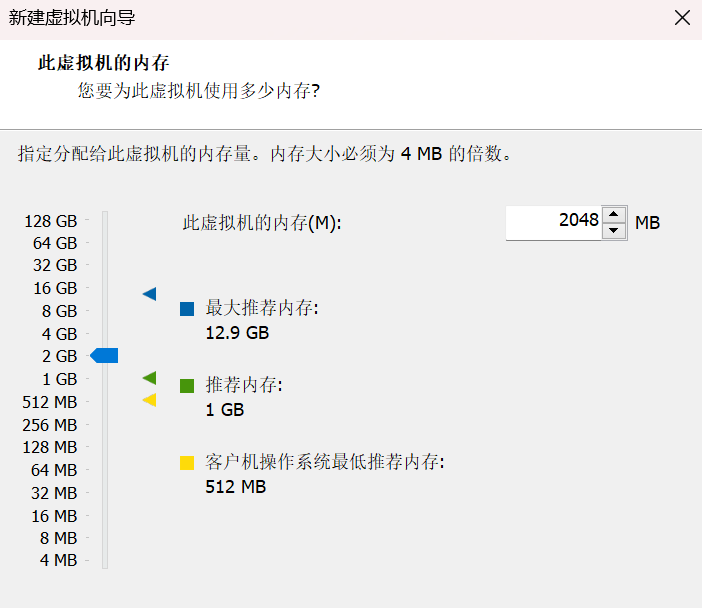
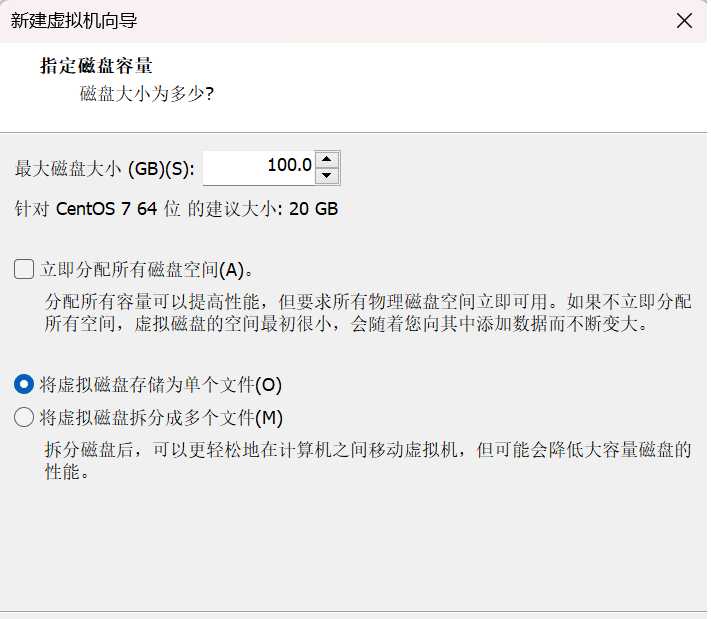
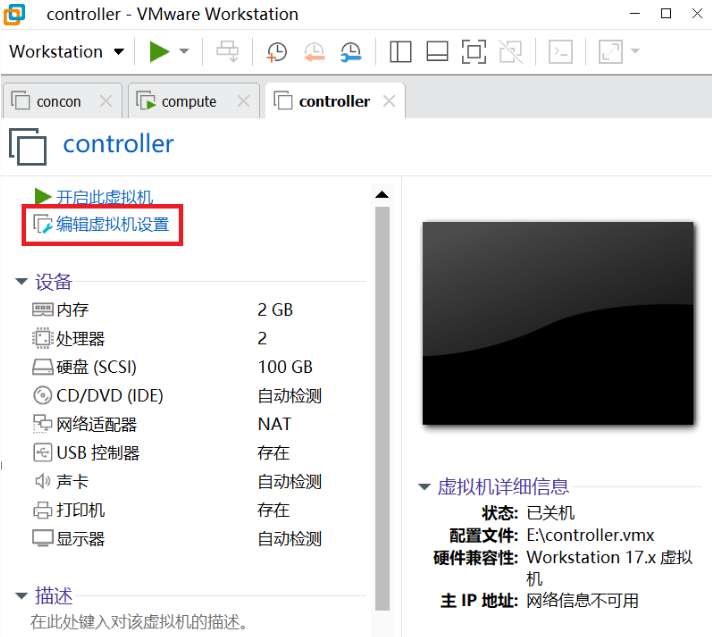
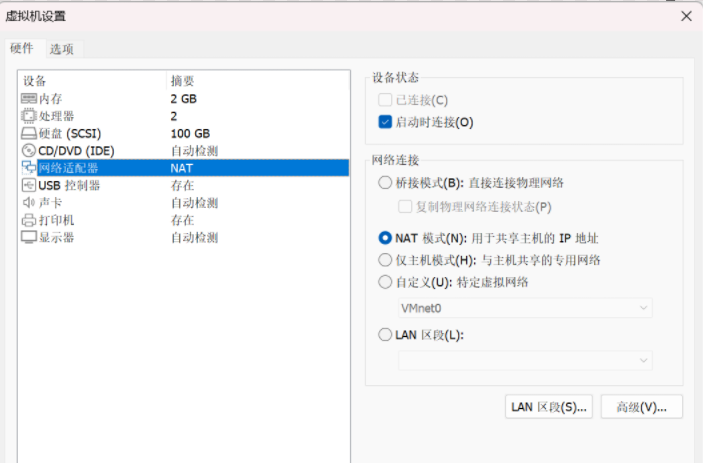
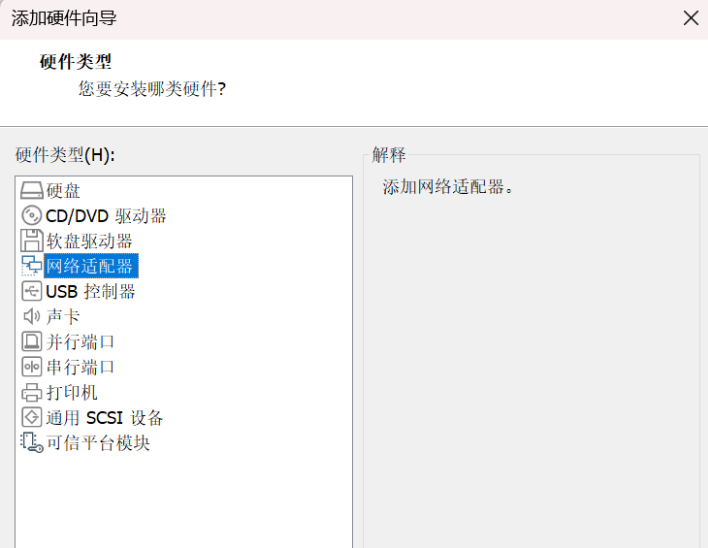
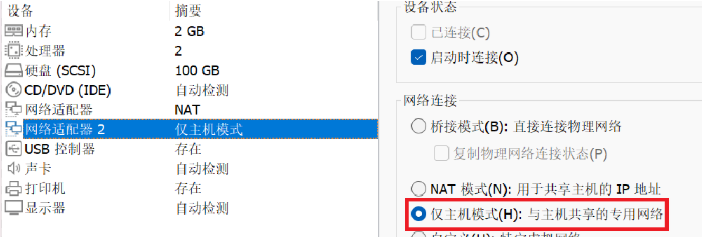
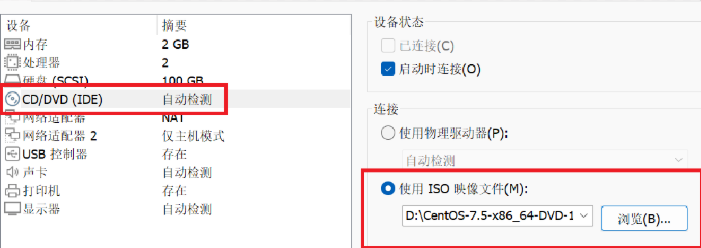
注:以下步骤是为了把ens3*网卡更改为eth*网卡
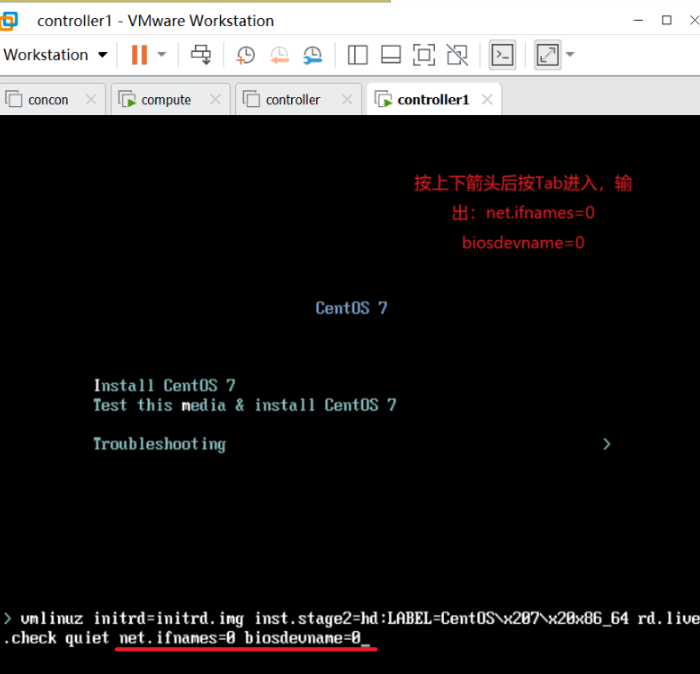
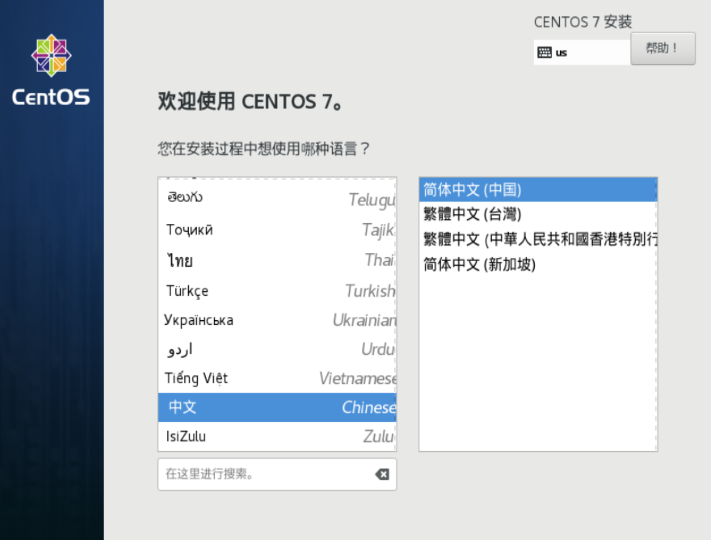
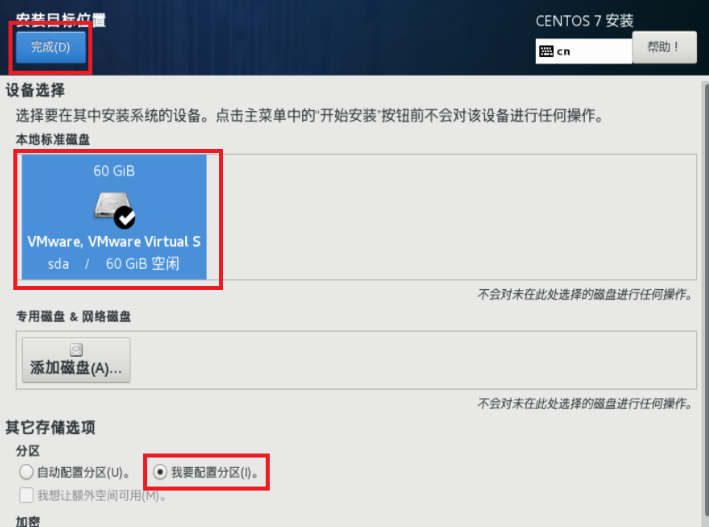
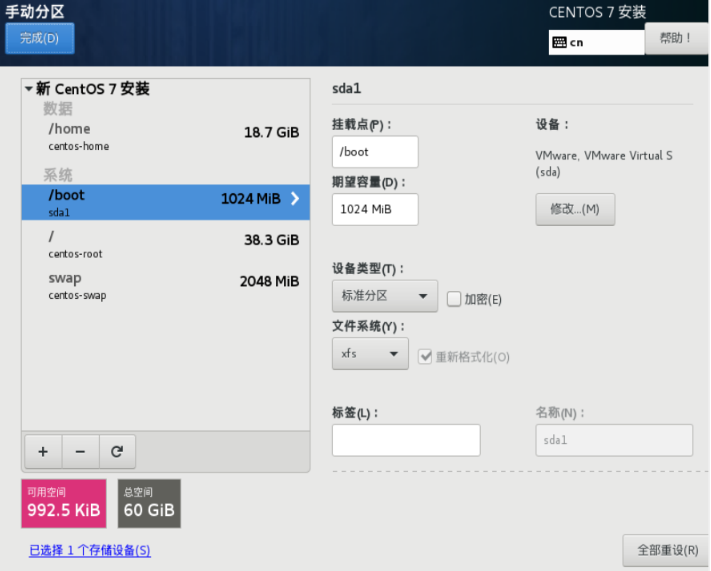
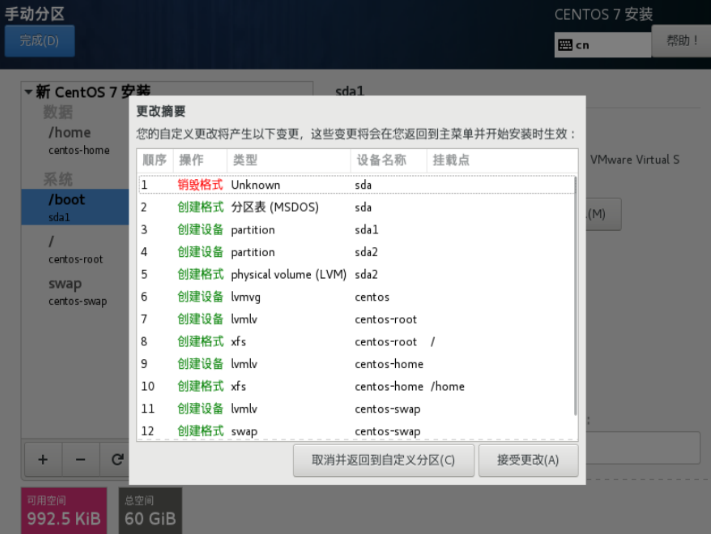
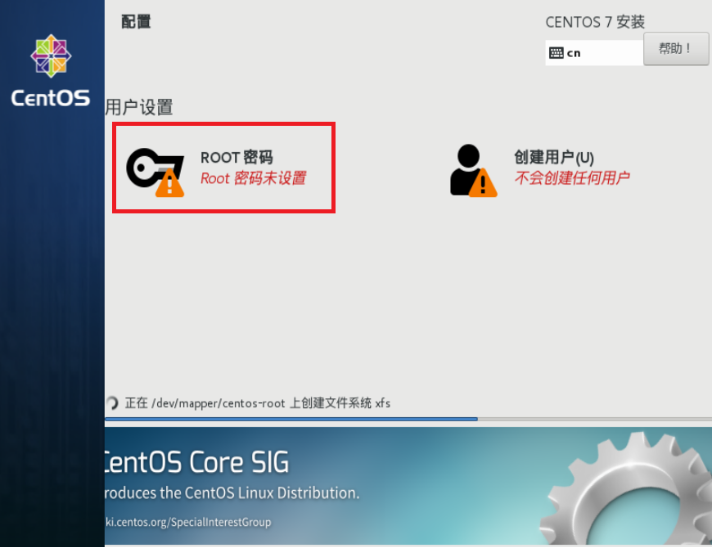
重启后使用root登录,修改主机名,网卡
1.修改controller(控制节点)主机名
![]()
2.1修改第一块网卡
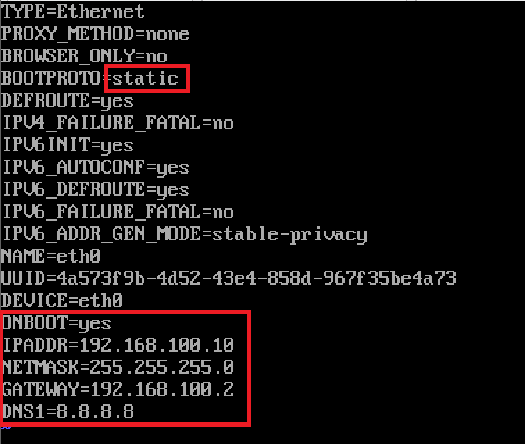
按insert进入编辑模式,编辑完后esc加冒号wq保存退出
2.2修改第二块网卡
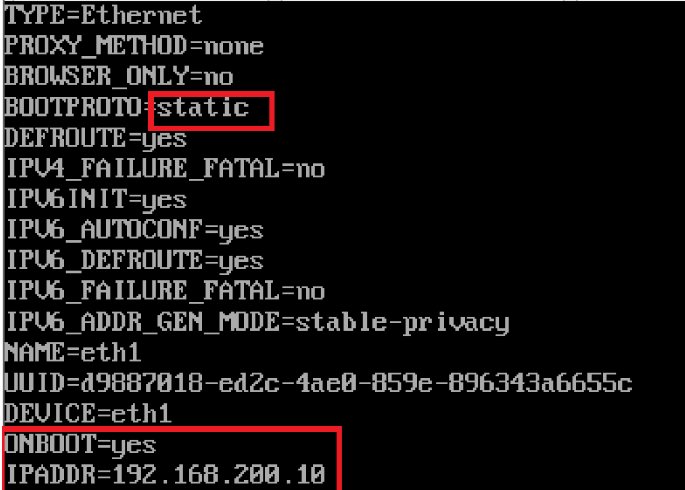
重启网卡,使网卡生效
![]()
ip a查看一下是不是改好了
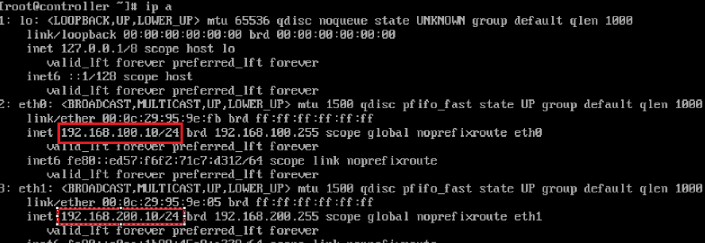
使用finalshell连接controller(为了更好的使用)
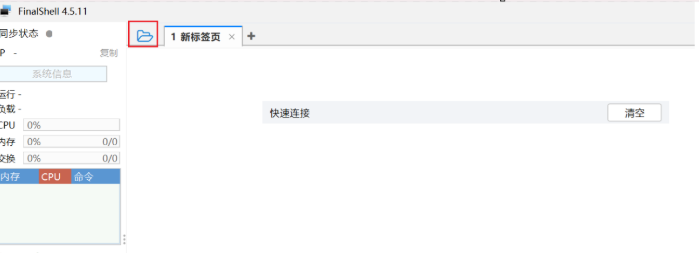
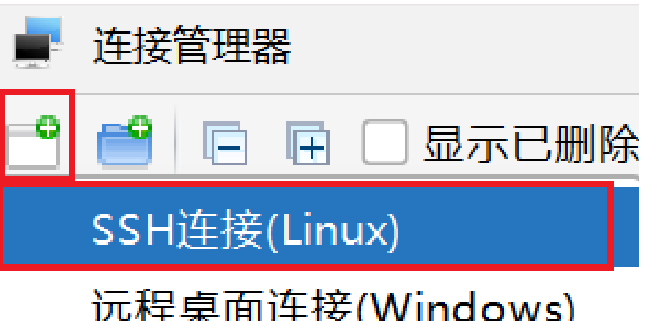
2.compute节点
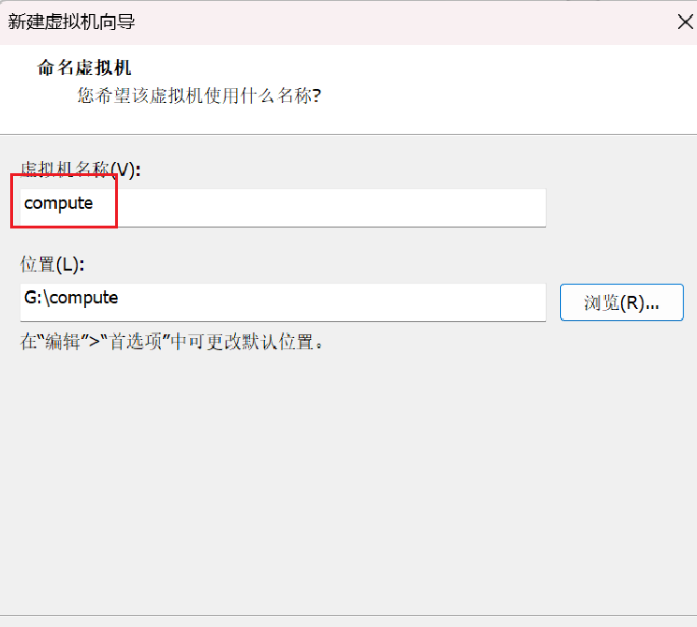
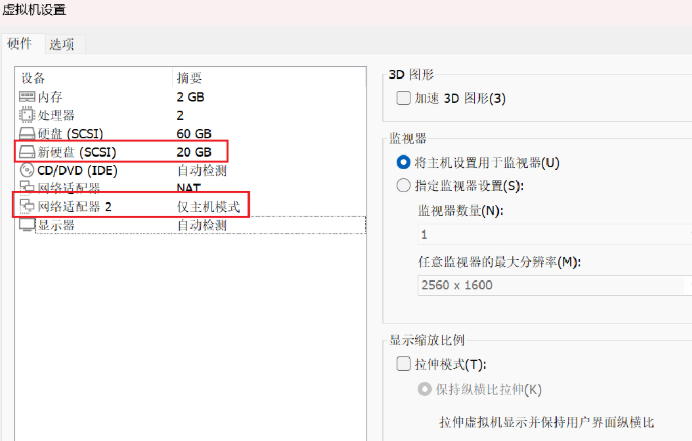
其余和上一台一样
第一块网卡配置如下:
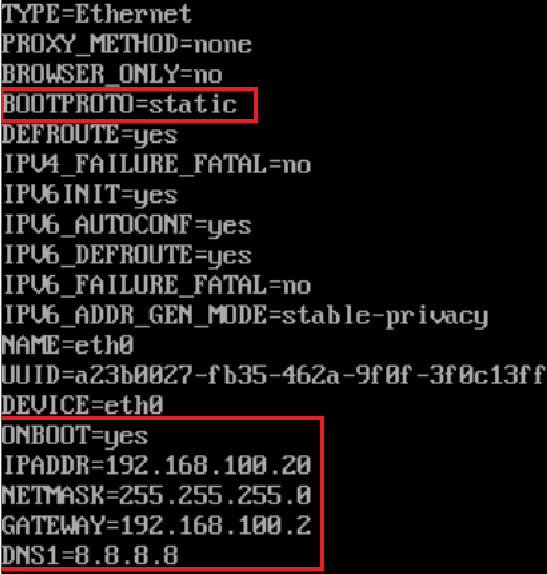
第二块网卡配置如下:
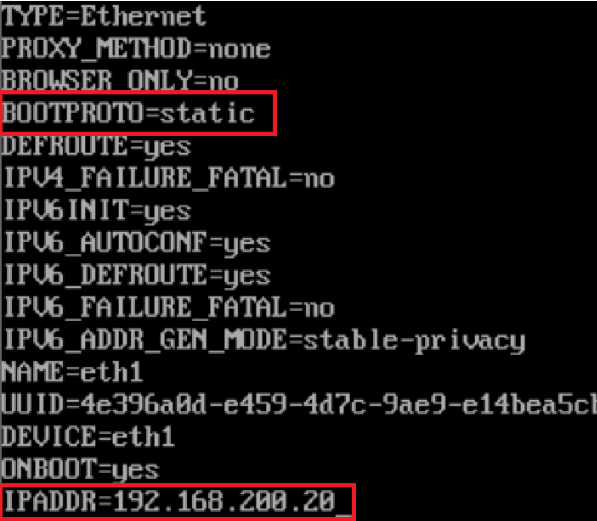
重启网卡使配置生效
三.正式开始搭建openstack云平台
controller节点配置:
1.上传centos7镜像和iaas镜像
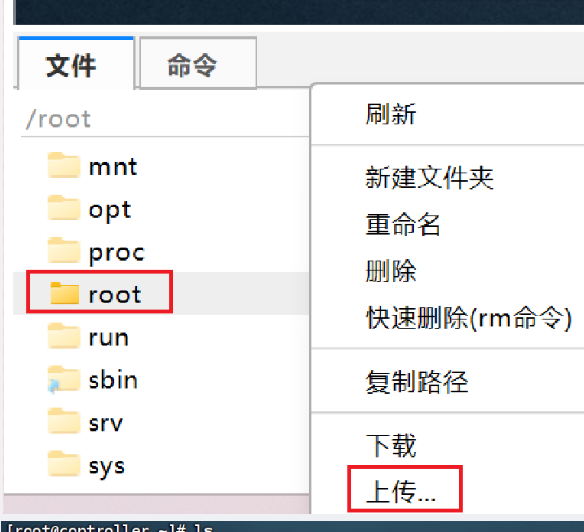
2.关闭防火墙和selinux
systemctl stop firewalld #关闭防火墙
systemctl disable firewalld #防火墙开机不自启动
setenforce 0 #临时关闭selinux防火墙,1为打开
getenforce #查看selinux状态
更改selinux配置文件,非临时性关闭
vi /etc/selinux/config
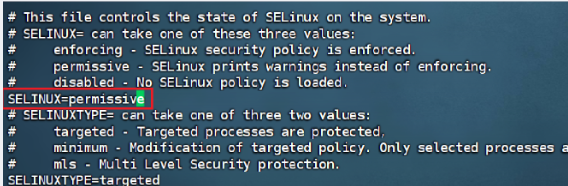
3.挂载镜像
[root@controller ~]# mount -o loop CentOS-7-x86_64-DVD-1804.iso /mnt/
mount: /dev/loop0 写保护,将以只读方式挂载
[root@controller ~]# mkdir /opt/centos
[root@controller ~]# mkdir /opt/openstack
[root@controller ~]# cp -rf /mnt/* /opt/centos/
[root@controller ~]# umount /mnt/
[root@controller ~]# mount -o loop chinaskills_cloud_iaas.iso /mnt/
mount: /dev/loop0 写保护,将以只读方式挂载
[root@controller ~]# cp -rf /mnt/* /opt/openstack
[root@controller ~]# umount /mnt/4.yum文件处理
移除所有yum源
[root@controller ~]# cd /etc/yum.repos.d/
[root@controller yum.repos.d]# mv * /media/
[root@controller yum.repos.d]# ls
[root@controller yum.repos.d]#写yum源文件
[root@controller yum.repos.d]# vi local.repo
[root@controller yum.repos.d]# cat local.repo
[centos]
name=centos
baseurl=file:///opt/centos
gpgcheck=0
enabled=1
[iaas]
name=iaas
baseurl=file:///opt/openstack/iaas-repo
gpgcheck=0
enabled=1清理yum缓存,验证yum源是否成功,下载所需软件包
[root@controller yum.repos.d]# yum clean all #清除yum源缓存
已加载插件:fastestmirror
正在清理软件源: centos iaas
Cleaning up everything
Maybe you want: rm -rf /var/cache/yum, to also free up space taken by orphaned data from disabled or removed repos
Cleaning up list of fastest mirrors
[root@controller yum.repos.d]# yum repolist #列出所有可用的yum源
已加载插件:fastestmirror
Determining fastest mirrors
centos | 3.6 kB 00:00:00
iaas | 2.9 kB 00:00:00
(1/3): centos/group_gz | 166 kB 00:00:00
(2/3): centos/primary_db | 3.1 MB 00:00:00
(3/3): iaas/primary_db | 1.4 MB 00:00:00
源标识 源名称 状态
centos centos 3,971
iaas iaas 3,232
repolist: 7,203
[root@controller yum.repos.d]# yum install -y vim vsftpd iaas-xiandian #安装所需的软件包5.配置vsftpd
vi /etc/vsftpd/vsftpd.conf
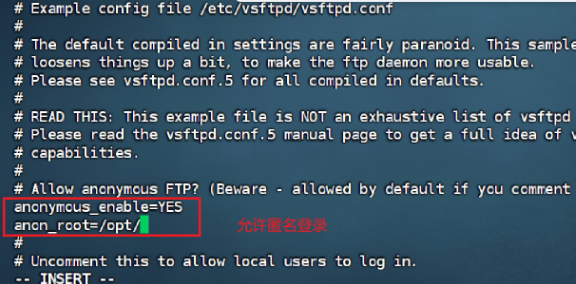
[root@controller yum.repos.d]# systemctl restart vsftpd #重启ftp服务
[root@controller yum.repos.d]# systemctl enable vsftpd #设置ftp服务开机自启6.修改脚本
[root@controller ~]# vim /etc/xiandian/openrc.sh
在非插入模式下按下Ctrl+v-shift+g-D可删除注释符号
#--------------------system Config--------------------##
#Controller Server Manager IP. example:x.x.x.x
HOST_IP=192.168.100.10 #controller节点的IP地址
#Controller HOST Password. example:000000
HOST_PASS=000000
#Controller Server hostname. example:controller
HOST_NAME=controller
#Compute Node Manager IP. example:x.x.x.x
HOST_IP_NODE=192.168.100.20 #compute节点的IP地址
#Compute HOST Password. example:000000
HOST_PASS_NODE=000000
#Compute Node hostname. example:compute
HOST_NAME_NODE=compute
#--------------------Chrony Config-------------------##
#Controller network segment IP. example:x.x.0.0/16(x.x.x.0/24)
network_segment_IP=192.168.100.0/24 #controller节点所在的网段
#--------------------Rabbit Config ------------------##
#user for rabbit. example:openstack
RABBIT_USER=openstack
#Password for rabbit user .example:000000
RABBIT_PASS=000000
#--------------------MySQL Config---------------------##
#Password for MySQL root user . exmaple:000000
DB_PASS=000000
#--------------------Keystone Config------------------##
#Password for Keystore admin user. exmaple:000000
DOMAIN_NAME=demo
ADMIN_PASS=000000
DEMO_PASS=000000
#Password for Mysql keystore user. exmaple:000000
KEYSTONE_DBPASS=000000
#--------------------Glance Config--------------------##
#Password for Mysql glance user. exmaple:000000
GLANCE_DBPASS=000000
#Password for Keystore glance user. exmaple:000000
GLANCE_PASS=000000
#--------------------Nova Config----------------------##
#Password for Mysql nova user. exmaple:000000
NOVA_DBPASS=000000
#Password for Keystore nova user. exmaple:000000
NOVA_PASS=000000
#--------------------Neturon Config-------------------##
#Password for Mysql neutron user. exmaple:000000
NEUTRON_DBPASS=000000
#Password for Keystore neutron user. exmaple:000000
NEUTRON_PASS=000000
#metadata secret for neutron. exmaple:000000
METADATA_SECRET=000000
#Tunnel Network Interface. example:x.x.x.x
INTERFACE_IP=192.168.100.10 #本机IP地址
#External Network Interface. example:eth1
INTERFACE_NAME=eth1
#External Network The Physical Adapter. example:provider
Physical_NAME=provider
#First Vlan ID in VLAN RANGE for VLAN Network. exmaple:101
minvlan=101
#Last Vlan ID in VLAN RANGE for VLAN Network. example:200
maxvlan=200
#--------------------Cinder Config--------------------##
#Password for Mysql cinder user. exmaple:000000
CINDER_DBPASS=000000
#Password for Keystore cinder user. exmaple:000000
CINDER_PASS=000000
#Cinder Block Disk. example:md126p3
BLOCK_DISK=sdb1 #compute节点的存储块
#--------------------Swift Config---------------------##
#Password for Keystore swift user. exmaple:000000
SWIFT_PASS=000000
#The NODE Object Disk for Swift. example:md126p4.
OBJECT_DISK=sdb2 #compute节点的存储块
#The NODE IP for Swift Storage Network. example:x.x.x.x.
STORAGE_LOCAL_NET_IP=192.168.100.20 #compute节点的IP地址
#--------------------Heat Config----------------------##
#Password for Mysql heat user. exmaple:000000
HEAT_DBPASS=000000
#Password for Keystore heat user. exmaple:000000
HEAT_PASS=000000
#--------------------Zun Config-----------------------##
#Password for Mysql Zun user. exmaple:000000
ZUN_DBPASS=000000
#Password for Keystore Zun user. exmaple:000000
ZUN_PASS=000000
#Password for Mysql Kuryr user. exmaple:000000
KURYR_DBPASS=000000
#Password for Keystore Kuryr user. exmaple:000000
KURYR_PASS=000000
#--------------------Ceilometer Config----------------##
#Password for Gnocchi ceilometer user. exmaple:000000
CEILOMETER_DBPASS=000000
#Password for Keystore ceilometer user. exmaple:000000
CEILOMETER_PASS=000000
#--------------------AODH Config----------------##
#Password for Mysql AODH user. exmaple:000000
AODH_DBPASS=000000
#Password for Keystore AODH user. exmaple:000000
AODH_PASS=000000
#--------------------Barbican Config----------------##
#Password for Mysql Barbican user. exmaple:000000
BARBICAN_DBPASS=000000
#Password for Keystore Barbican user. exmaple:000000
BARBICAN_PASS=000000compute节点设置
1.关闭防火墙和selinux
[root@compute ~]# systemctl stop firewalld
[root@compute ~]# systemctl disable firewalld
[root@compute ~]# setenforce 0更改selinux配置文件,非临时性关闭
vi /etc/selinux/config
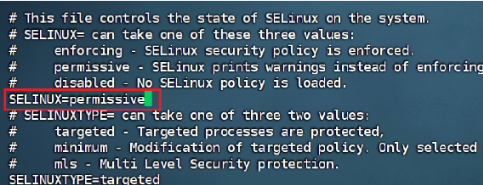
[root@compute ~]# fdisk /dev/sdb
欢迎使用 fdisk (util-linux 2.23.2)。
更改将停留在内存中,直到您决定将更改写入磁盘。
使用写入命令前请三思。
Device does not contain a recognized partition table
使用磁盘标识符 0x34bc5373 创建新的 DOS 磁盘标签。
命令(输入 m 获取帮助):n
Partition type:
p primary (0 primary, 0 extended, 4 free)
e extended
Select (default p):
Using default response p
分区号 (1-4,默认 1):
起始 扇区 (2048-209715199,默认为 2048):
将使用默认值 2048
Last 扇区, +扇区 or +size{K,M,G} (2048-209715199,默认为 209715199):+10G
分区 1 已设置为 Linux 类型,大小设为 10 GiB
命令(输入 m 获取帮助):n
Partition type:
p primary (1 primary, 0 extended, 3 free)
e extended
Select (default p):
Using default response p
分区号 (2-4,默认 2):
起始 扇区 (52430848-209715199,默认为 52430848):
将使用默认值 52430848
Last 扇区, +扇区 or +size{K,M,G} (52430848-209715199,默认为 209715199):+5G
分区 2 已设置为 Linux 类型,大小设为 5 GiB
命令(输入 m 获取帮助):w
The partition table has been altered!
Calling ioctl() to re-read partition table.
正在同步磁盘。
[root@compute ~]# lsblk
NAME MAJ:MIN RM SIZE RO TYPE MOUNTPOINT
sda 8:0 0 200G 0 disk
├─sda1 8:1 0 1G 0 part /boot
└─sda2 8:2 0 199G 0 part
├─centos-root 253:0 0 50G 0 lvm /
├─centos-swap 253:1 0 2G 0 lvm [SWAP]
└─centos-home 253:2 0 147G 0 lvm /home
sdb 8:16 0 100G 0 disk
├─sdb1 8:17 0 10G 0 part
└─sdb2 8:18 0 5G 0 part
sr0 11:0 1 4.2G 0 rom 更多推荐
 已为社区贡献1条内容
已为社区贡献1条内容








所有评论(0)